
Jika koneksi Internet dilakukan melalui paket tarif terbatas, Windows 10 menyediakan fungsi "Batas koneksi", yang membantu menghindari pemborosan megabita lalu lintas yang berharga. Setelah membaca panduan ini, Anda akan belajar cara membatasi konsumsi lalu lintas di Windows 10 saat menghubungkan ke Internet menggunakan router 3G / 4G portabel atau bekerja sebagai smartphone titik akses dengan paket tarif megabyte. Kami juga akan menjelaskan cara mengaktifkan koneksi batas untuk Ethernet..
Jika paket tarif Anda terbatas dan Anda ingin lebih mengontrol konsumsi data, Anda harus mengonfigurasi koneksi sebagai jaringan dengan tarif batas. Ketika Anda mengaktifkan koneksi batas, perubahan akan terjadi dalam pengoperasian aplikasi dan fungsi tertentu. Misalnya, sinkronisasi otomatis di Outlook dan OneDrive akan ditangguhkan, dan pembaruan otomatis aplikasi Windows Defender dan Windows Store tidak akan berfungsi. Dan dalam mode ini, Pembaruan Windows tidak akan dapat mengunduh pembaruan secara otomatis.
Untuk mengatur koneksi Wi-Fi dengan koneksi terbatas:
- buka aplikasi "Pengaturan";
- Kami menuju ke bagian "Jaringan dan Internet";
- pergi ke ayat "Wi-Fi", klik pada nama jaringan;
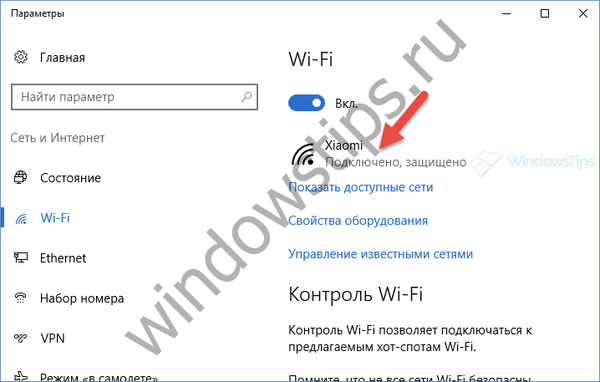
- dan nyalakan sakelar batas.

Untuk koneksi kabel, fungsi seperti itu tidak ada dalam parameter, tetapi mengobrak-abrik registri dapat membuat Ethernet bahkan membatasi. Untuk melakukan ini:
- jalankan perintah regedit untuk memulai editor registri;
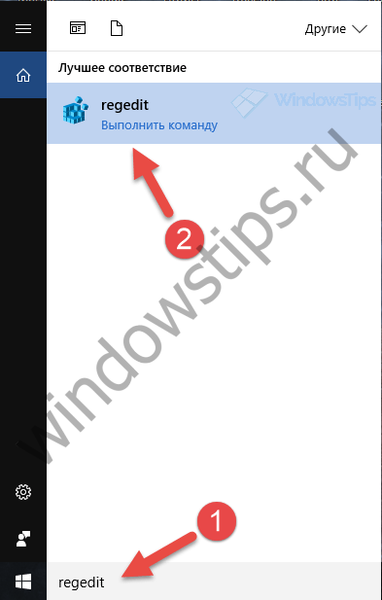
- pergi ke HKEY_LOCAL_MACHINE \ SOFTWARE \ Microsoft \ Windows NT \ CurrentVersion \ NetworkList \ DefaultMediaCost;
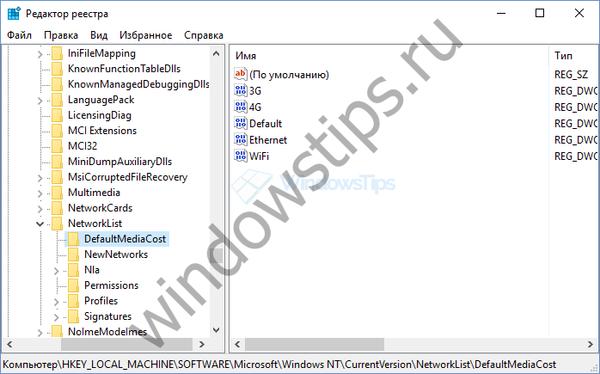
- klik kanan pada folder DefaultMediaCost dan pilih item "Izin" di menu konteks;
- di jendela yang terbuka, klik tombol "Advanced", di jendela lain, klik tautan "Edit";
- masukkan nama pengguna Anda di kotak teks dan klik "Periksa Nama" untuk memastikan bahwa nama pengguna dimasukkan dengan benar (jika nama menjadi tautan yang digarisbawahi, maka semuanya benar), lalu klik "OK";

- centang kotak "Ganti pemilik subkontainer dan objek", klik "OK";
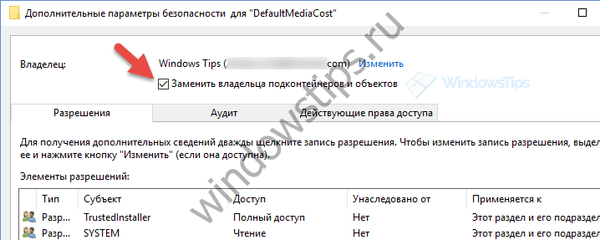
- di daftar "Grup atau pengguna", temukan grup Administrator, centang dan centang kotak "Izinkan akses penuh", lalu konfirmasikan pilihan dengan mengklik tombol "OK".

Sekarang Anda memiliki akses penuh atas parameter yang Anda lihat di jendela registri di sebelah kanan. Klik dua kali untuk membuka parameter "Ethernet" dan atur ke 2 - ini akan membuat batas koneksi kabel.
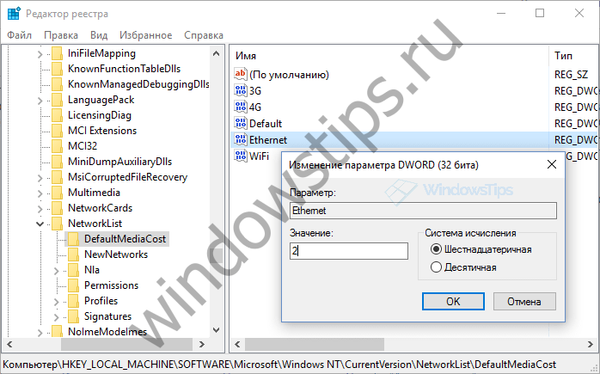
Sebagai kesimpulan, kami mencatat lagi bahwa ketika Anda mengaktifkan koneksi batas, sistem operasi akan membatasi jumlah data yang dikirim dan diterima oleh aplikasi dan fungsi. Juga, ingatlah bahwa Anda dapat melacak penggunaan data dengan alat khusus yang disertakan dengan Windows 10..
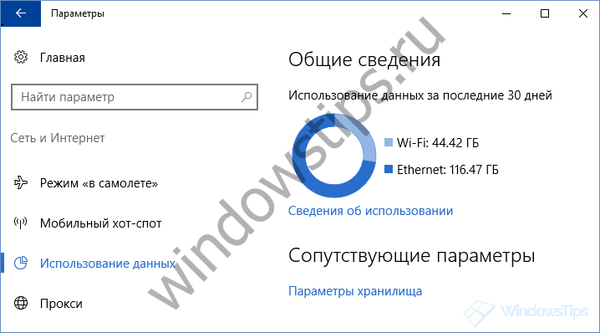
Semoga harimu menyenangkan!











